1,. Buka lembar kerja baru di Coreldraw. Caranya klik menu File lalu pilih New (Ctrl + N). Kalau Anda sudah membuka lembar kerja baru sebelumnya, langsung saja ke point nomor dua.

2. Klik Artistic Media yang merupakan sub tool dari Freehand tool. Atau tekan saja huruf I pada keyboard komputer Anda.

3. Pada Property bar, pilih Preset.

4. Pilih Jenis Preset yang Anda inginkan. Ada beberapa pilihan preset seperti dari besar ke kecil, dari kecil ke besar, dari kecil lalu besar lalu kecil lagi, dan lain sebagainya. Sebaiknya kita pilih yang dari besar ke kecil.
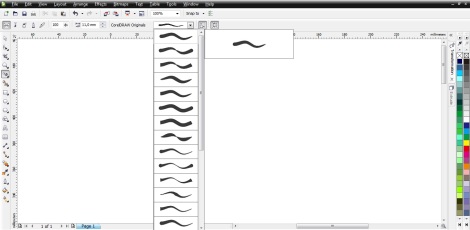
5. Sebelum menggambar, atur dulu ukuran Preset yang kita perlukan. Untuk objek alis ini, kita set saja 3.0 mm dulu. Kita masih dapat memperbesar atau memperkecil ukuran ini nanti. Set ukuran preset ini di property bar.
6. Setelah itu gambar bentuk alis yang Anda inginkan. Alis seharusnya mengikuti alur garis mata. Gambar sekenanya dulu saja, nanti kita rapikan dengan Shape tool.
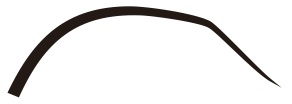
7. Klik Shape tool, lalu bentuk objek alis yang tadi kita buat menjadi lebih rapi. Gunakan panah biru yang ada pada setiap node (titik) untuk membantu Anda dalam merapikan objek alis ini.

8. Salin objek tersebut agar menjadi dua buah objek. Lalu letakkan di sebelah kanannya. Objek tersebut belum tentu langsung tercopy. Jika ini terjadi, klik objek tersebut lalu klik lagi artistic media di toolbox, kemudian sama jenis preset dan ukurannya di property bar. Jika masih tidak terjadi apa-apa, besarkan ukurannya lalu kecilkan lagi.
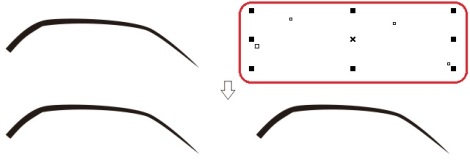
9. Setelah tercopy, balik objek yang ada disebelah kiri secara horizontal. Caranya, klik objek tersebut, lalu klik Mirror Horizontally dari property bar.
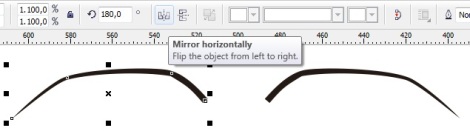
10. Beri jarak sedikit lebih lebar pada alis. Anda dapat menambahkan komponen lain yang sebelumnya sudah kita pelajari.
Membuat alis pada karakter sebaiknya mengikuti ekspresi dari karakter itu sendiri. Silahkan sesuaikan alis yang Anda buat dengan ekspresi karakternya. Seperti di bawah ini, terdapat ekspresi sedih, marah, dan juga bingung.
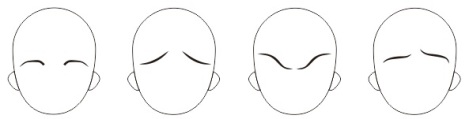
11. Perhatikan juga umur karakter yang kita buat alisnya. Biasanya, karakter yang berumur tua memiliki warna yang memutih dan juga alis yang lebih tebal. Untuk ini Anda dapat menggunakan bezier tool.
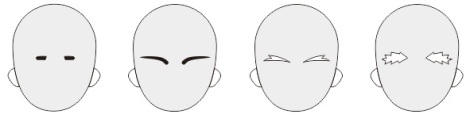
12. Menyenangkan bukan dapat membuat karakter dengan CorelDRAW. Masih ada beberapa komponen yang harus kita pelajari. Silahkan Anda lanjutkan ke bab berikutnya jika Anda telah selesai dengan tutorial tentang alis ini.

No comments:
Post a Comment